Este é um gerenciador de mods de código aberto completo para InZOI. A interface simples e intuitiva permitir-lhe-á gerir facilmente os seus mods no jogo.
De momento a aplicação suporta apenas mods de formato .pak. Mas no futuro os criadores planeiam adicionar suporte para mods de impressoras, skins e outros conteúdos personalizados.
O gestor de mods permite-lhe instalar facilmente mods, ativar e desativar o mod pretendido com apenas um clique. Ao mesmo tempo, é muito fácil de gerir. Você pode ver uma lista mais completa de recursos abaixo.
Por que usar o InZOI Mod Manager?
- Faz com que seja muito fácil instalar mods. Basta arrastar e soltar um arquivo .pak ou zip na janela do aplicativo.
- A interface moderna e fácil de usar não requer muito tempo para aprender todas as funções.
- O aplicativo é capaz de detetar e ler automaticamente arquivos .ucas e .utoc para todos os mods.
- O gerenciador de mods também detecta e classifica os próprios mods.
- Um único clique é suficiente para ativar ou d isable qualquer modificação.
Suporte aos idiomas russo e inglês. - Você pode atribuir uma fila de download para escolher quais mods baixar mais cedo e quais baixar mais tarde. Isso é extremamente útil, pois evita problemas de incompatibilidade de arquivos.
- .pak e zip mods são suportados. Arquivos .zip não precisam ser extraídos, o programa irá lê-los por conta própria, mesmo neste formato.
Instruções de uso:
Ao abrir o aplicativo pela primeira vez, você precisará selecionar a pasta onde você tem o jogo instalado. Exemplo: C:Program FilesSteamsteamappscommoninZOI.
De seguida, tens de ativar o suporte para mods. O programa irá pedir-lhe acesso para instalar esta funcionalidade. Isso garante que os mods sejam ativados no jogo.
Como adicionar um mod no InZOI Mod Manager?
Os mods podem ser adicionados de várias maneiras. Vamos dar uma olhada em todos eles.
- Você pode clicar no botão “+” e selecionar o arquivo .pak ou zip desejado na janela que se abre ens.
- Arraste e solte o arquivo diretamente na janela do aplicativo.
Como ativar/desativar um mod?
No lado esquerdo estão os mods desactivados. No lado direito estão os mods activados.
Para ativar/desativar um mod, basta arrastá-lo de uma coluna para outra.
A fila de carregamento de mods é gerida numa secção separada. Para aceder a ela, clique no ícone “Sorting” na parte superior do painel.
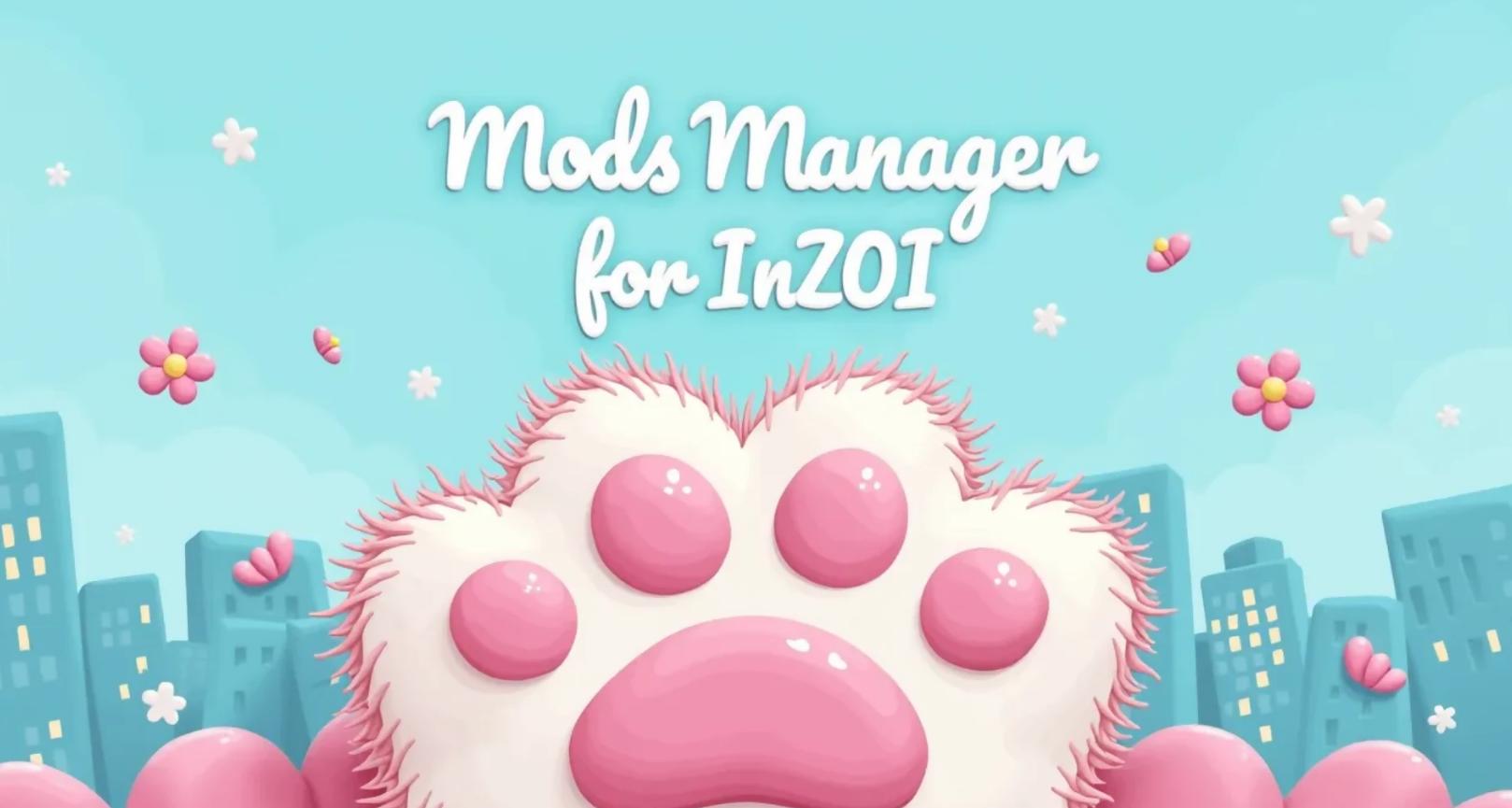
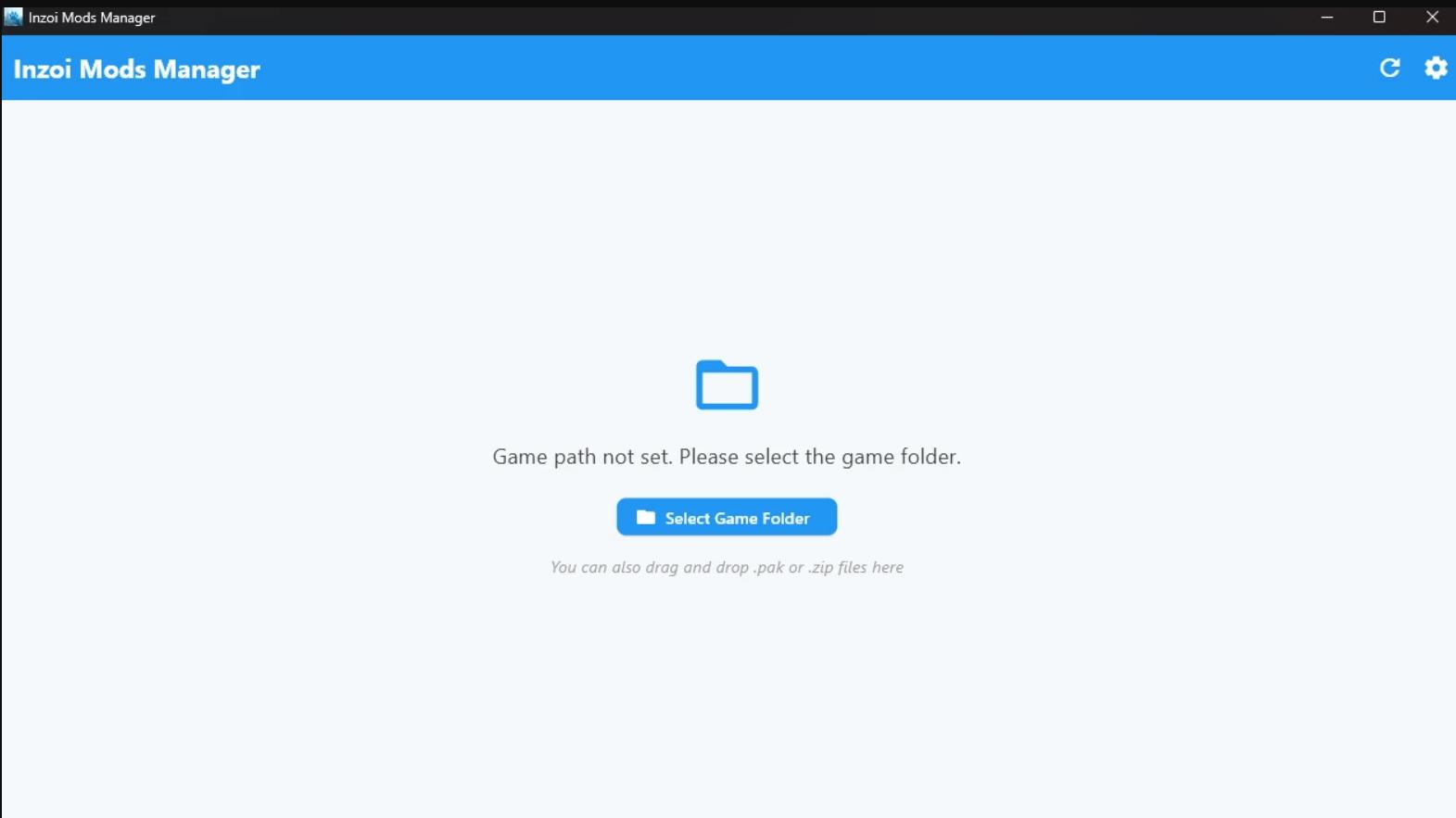
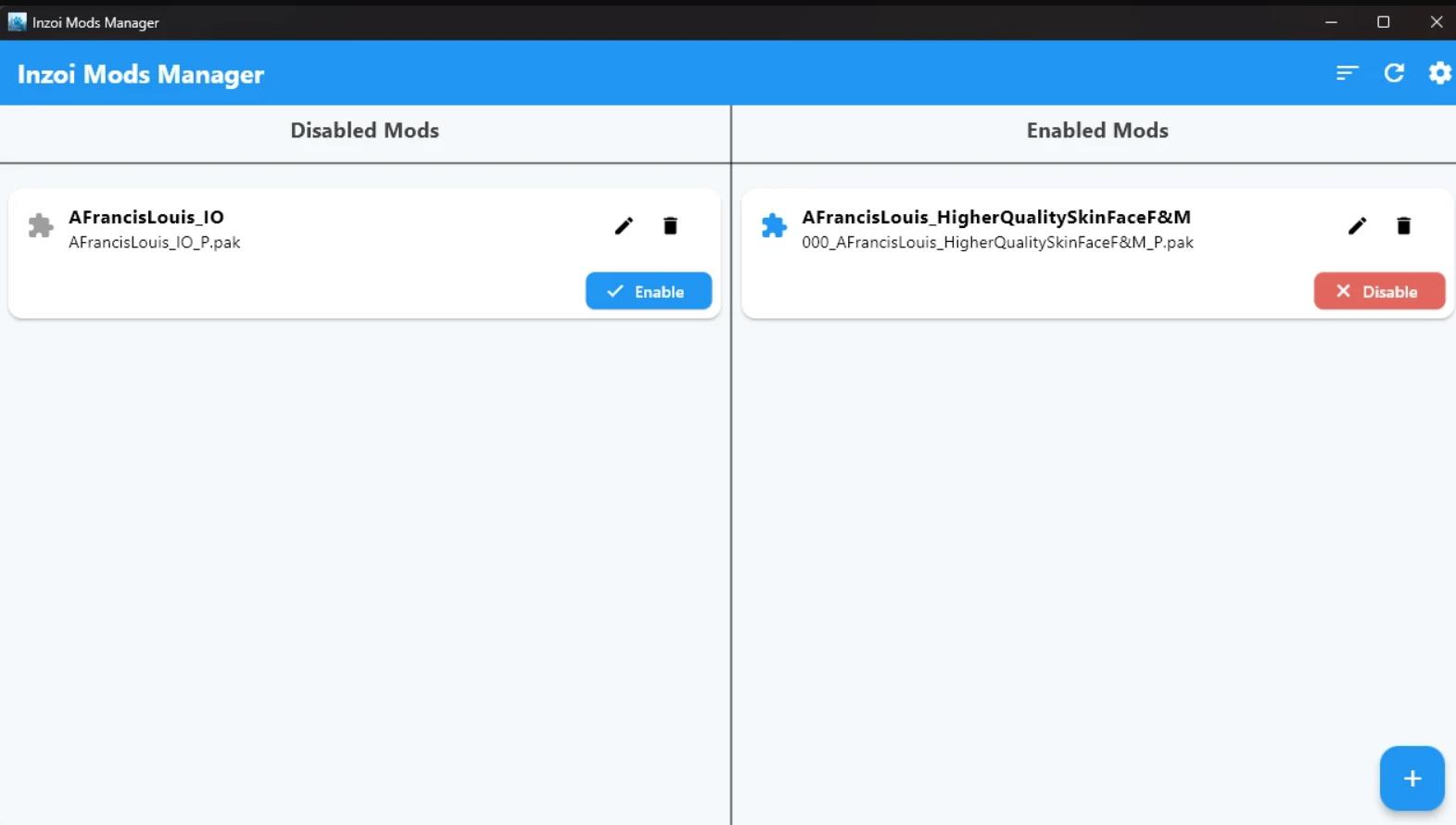
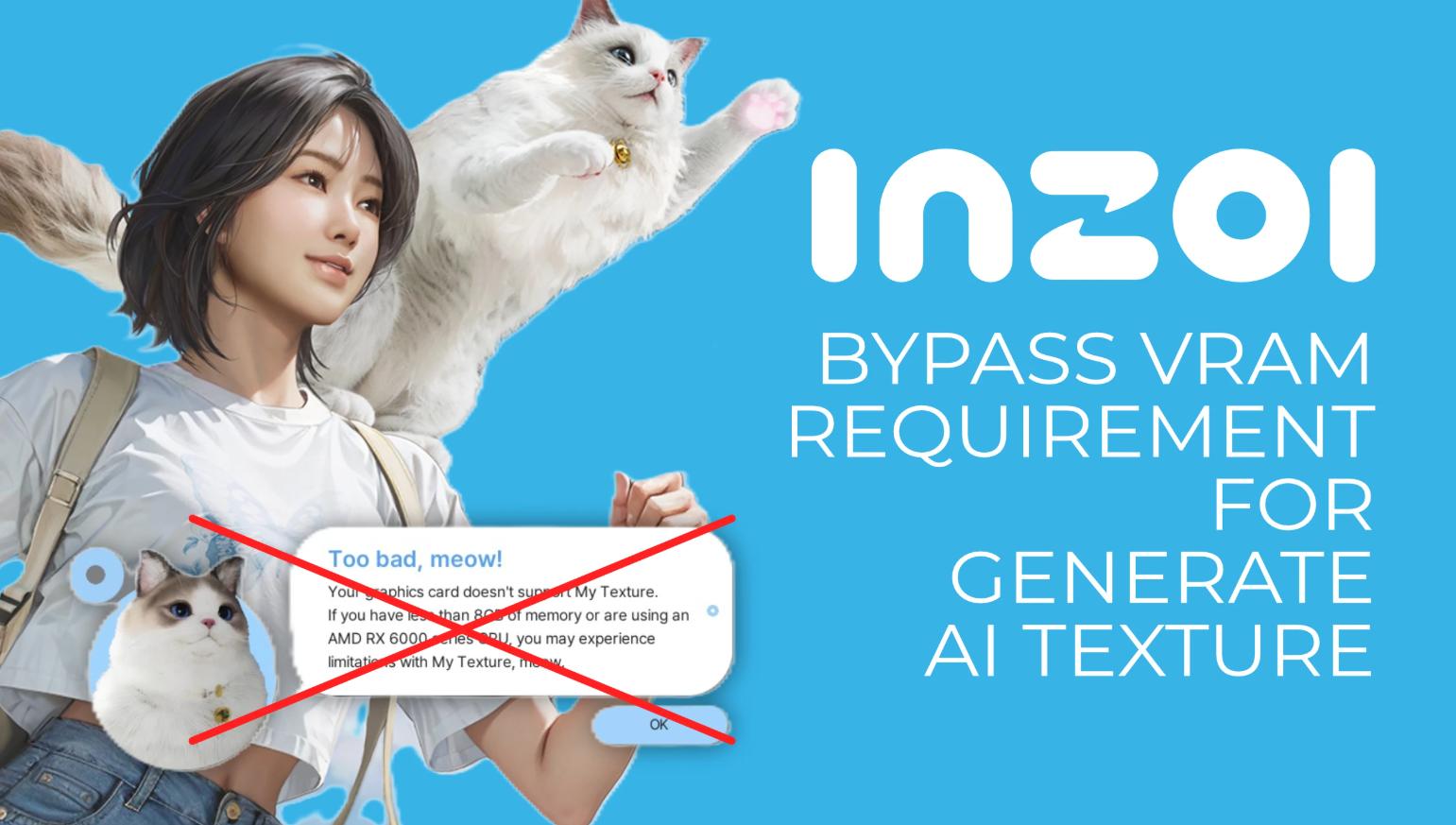
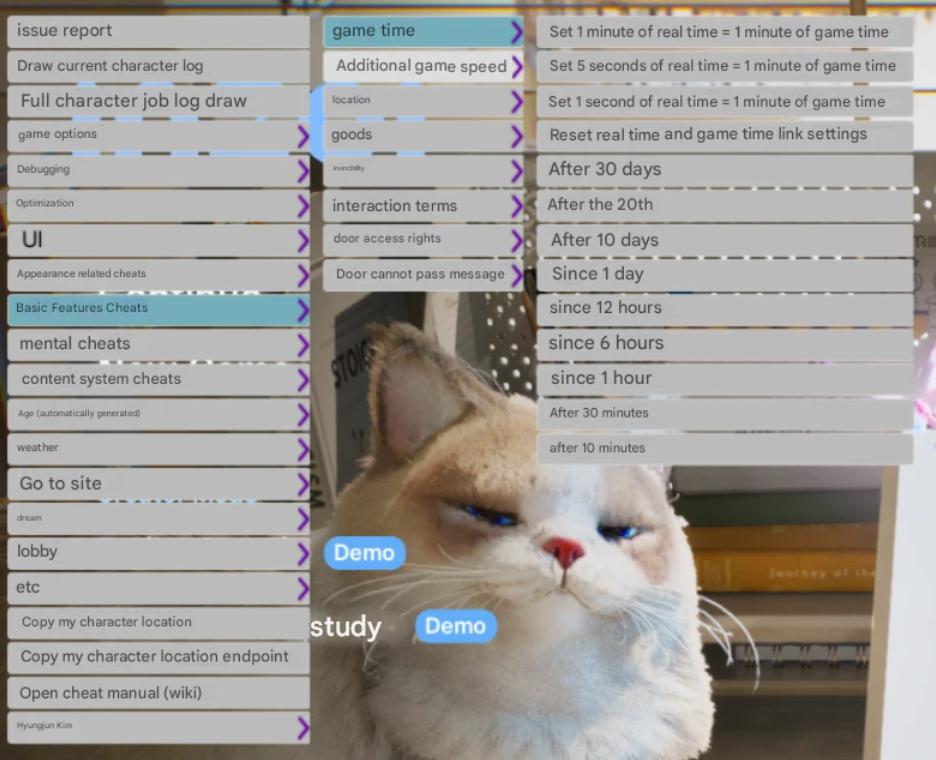

Comentários (0)